Existen ocasiones en que tenemos la certeza de que una aplicación para Windows 8 se ha actualizado, y sin embargo la actualización no llega a nuestros equipos. Ayer, por ejemplo, os contábamos que Microsoft va a lanzar hoy una revisión de las aplicaciones Calendario, Correo y Contactos en Windows 8.
Si sospechamos que una actualización está disponible y no la tenemos, Windows 8 brinda un procedimiento sencillo para forzar una actualización o grupo de ellas. En esta pequeña guía vamos a ver cómo podemos suplir la automatización de actualizaciones, haciendo éstas de forma manual.
h2. Forzar una actualización en Windows 8
Abrimos la aplicación "Tienda" y con el botón derecho del ratón pulsamos en una zona vacía de la pantalla. Esto desplegará un menú en la parte superior de la pantalla con dos ítem: “Principal” y “Tus aplicaciones”. Seleccionamos la segunda opción: “Tus aplicaciones”.
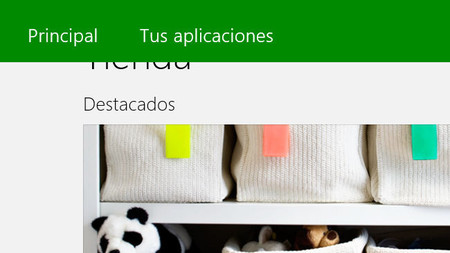
La acción descrita nos llevará a una pantalla que mostrará todo el software instalado desde la tienda de aplicaciones de Windows 8. En este punto, desplegaremos la barra lateral derecha (Charm bar) y pulsar sobre el icono “Configuración”.
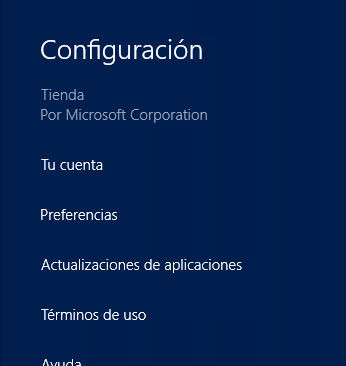
De todos los ítems mostrados en el menú, seleccionaremos “Actualizaciones de aplicaciones”. Cuando aparezca la pantalla del mismo nombre, pulsaremos sobre “Buscar actualizaciones”.
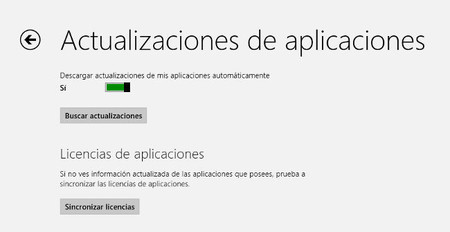
Esta última acción nos llevará a otra pantalla donde tendremos todas las aplicaciones susceptibles de actualización.
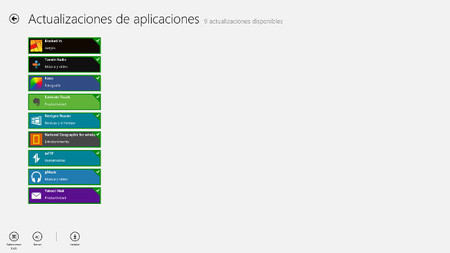
Seleccionamos aquellas de nuestra preferencia (por defecto están todas marcadas para actualizar) y pulsaremos sobre el control "instalar" (flecha orientada hacia abajo, enmarcada en un círculo).
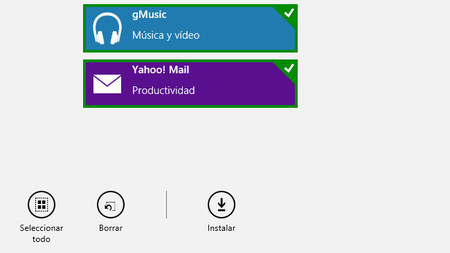
Con ello se iniciará la descarga de las actualizaciones elegidas.
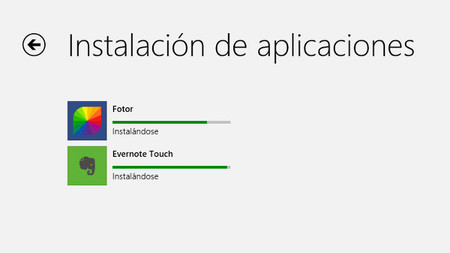

Ver 7 comentarios
7 comentarios
Nano Kanpro
A mí lo que no me sale es la actualización forzada de Windows Phone 7.8 Las de Windows 8 bien!
Calorias
Yo la de Xbox Music la he forzado!! Que buena :)
kazama89
El music todavia le queda para mejorar..No deja poner el albumart que yo quiera como lo hacia zune, se inventa albumes que no tengo. Pfuuu me han metido en gran lio con el xbox music
jofuva7
Se supone que me iba a actualizar 31 aplicaciones pre-instaladas, pero dejo mi compu más de 6 horas prendidas para que según instale las 31 aplicaciones y no se ha instalado nada. ¿Qué hago?
ale01
No instala mis actualizaciones se queda en descargando tengo como 30 aplicaciones para actualizar q hagooo ??? no puedoooo
gabbienoguera
A mi no me sale activo buscar actualizaciones, en cambio en la tienda me dice que tengo 15 actualizaciones pendientes y se quedan pegadas inclusive si la pantalla descansa, estas no avanzan y regresan de cero. ¿What am I do?
knoll-argonar
Te puedes ahorrar todo el procedimiento de ir a "Tus Aplicaciones". Es redudante.
Charm --> Opciones --> Actualizaciones de aplicaciones --> Buscar actualizaciones
Cabooom